2024-12-05 11:29:31来源:sxtmmc 编辑:佚名
网易mumu模拟器作为一款功能强大的安卓模拟器,凭借其出色的兼容性和丰富的功能,赢得了众多玩家的青睐。今天,我们就来详细介绍一下mumu模拟器中应用中心的使用方法,帮助大家更好地利用这一平台享受游戏的乐趣。
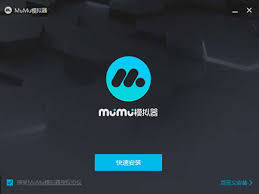
首先,你需要确保已经下载并安装了最新版本的网易mumu模拟器。安装完成后,打开模拟器,你将看到模拟器的主页面。在主页面上方,有一个“应用中心”的入口,点击进入即可开始探索应用中心的各种应用和游戏。
进入应用中心后,你将看到多个分类页面,包括“推荐”、“游戏”、“应用”、“下载”和“搜索”等。
- 推荐页面:这里展示了mumu模拟器官方推荐的一些热门应用和游戏,你可以根据自己的兴趣进行挑选。
- 游戏页面:如果你是一个游戏爱好者,这里将是你的天堂。你可以在这里找到各种类型的游戏,从休闲益智到角色扮演,应有尽有。
- 应用页面:除了游戏,这里还有丰富的应用供你选择,包括办公软件、社交应用、娱乐工具等。
- 下载页面:在这个页面,你可以查看自己之前下载过的所有应用和游戏,方便进行管理和再次安装。
- 搜索页面:如果你知道想要安装的应用或游戏的名称,可以直接在搜索框中输入关键词进行搜索,快速找到目标。
找到你想要安装的应用或游戏后,点击其图标进入详情页面。在详情页面,你可以查看应用的介绍、评分、用户评论等信息。如果决定安装,点击“安装”按钮即可开始下载和安装过程。安装完成后,你可以在模拟器的主页面或应用中心的“下载”页面找到该应用或游戏的图标,点击即可启动。
mumu模拟器不仅提供了丰富的应用和游戏资源,还配备了多种实用功能,如操作录制、同步多开、键鼠/手柄配置、自定义键位和摇一摇等。这些功能可以帮助你更好地享受游戏和应用带来的乐趣。例如,通过操作录制功能,你可以录制并保存一系列操作,方便日后重复使用;同步多开功能则允许你同时运行多个应用或游戏,提高工作效率或游戏乐趣。
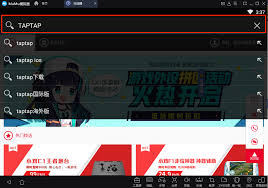
为了确保应用和游戏在mumu模拟器上流畅运行,你还可以进行一些优化设置。首先,确保模拟器已经开启vt(虚拟化技术)。然后,在模拟器右上角点击“设置中心”,在“性能”中将性能设置调至合适状态。大部分用户将性能设置为“中”即可流畅运行绝大部分应用和游戏。如果应用或游戏包过大或者画质要求高,可以自定义不低于“4核/3g”的配置。
通过以上步骤,你就可以轻松掌握网易mumu模拟器中应用中心的使用方法了。无论是寻找新的游戏还是应用,mumu模拟器都能为你提供丰富的资源和便捷的操作体验。快来试试吧!